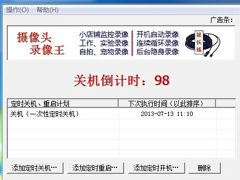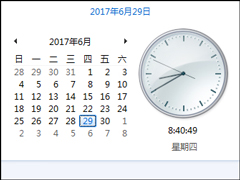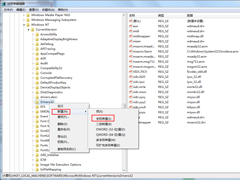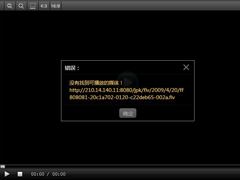Win7下wifi共享精灵用不了怎么办?
时间:2023-11-15来源:系统屋作者:zhiwei
谈起wifi共享精灵我想大家都不会陌生,它是一款能把电脑变成wifi的软件,因此有很多人会下载使用它,但是不少用户发现Win7下wifi共享精灵用不了,那么当你遇到Win7下wifi共享精灵用不了怎么办?不知道如何解决的朋友请看文章内容。
方法/步骤:
1、使用了360安全卫士的人,查看360局域网防护(ARP)是否关闭,打开360安全卫士首页,防护中心—6层入口防护—局域网防护显示未开启,即可。
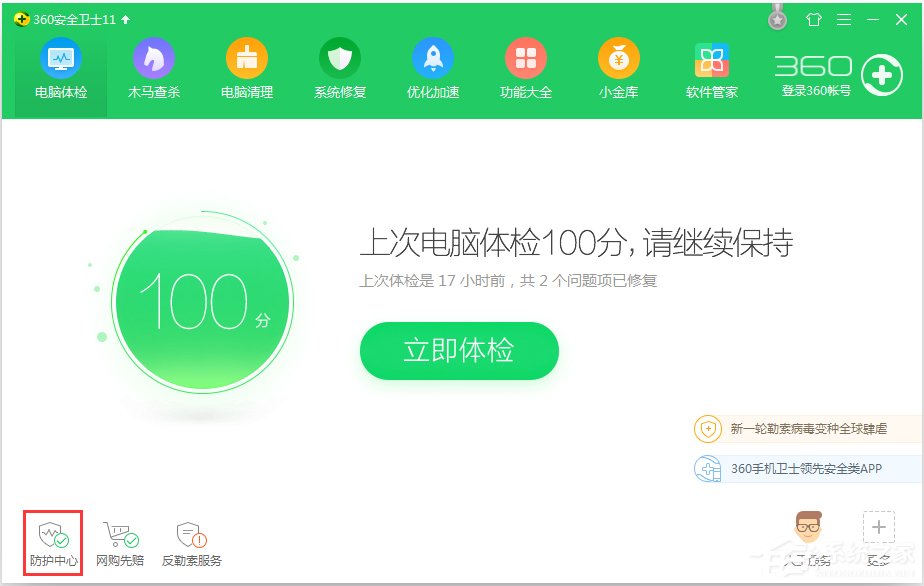
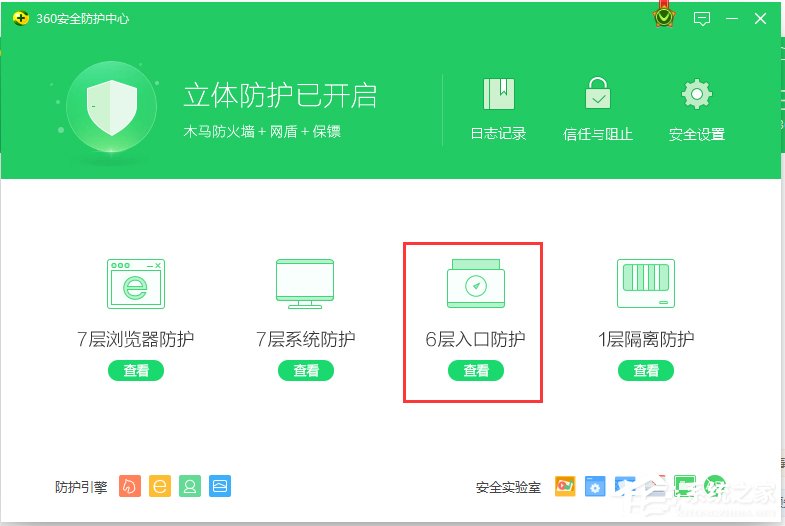
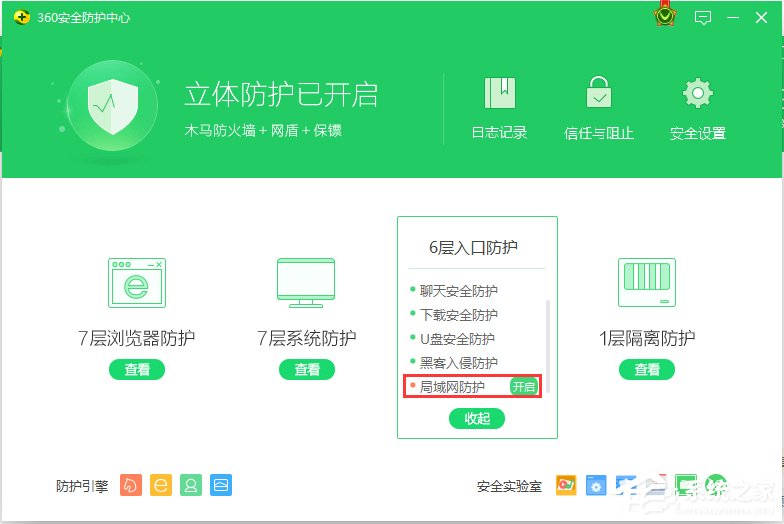
2、打开网络连接右击——属性——更改适配器。

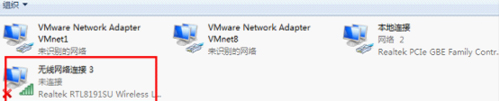
3、右击无线网络连接——禁用,再启用。
A、如果多出一个虚拟网卡,就打开软件,启动。
B、没有多出虚拟网卡的话,做如下操作:
4、打开cmd,(打开方法:点击开始菜单——在搜索处输入 cmd),输netsh wlan set hostednetwork mode=allow,回车(Enter键)。
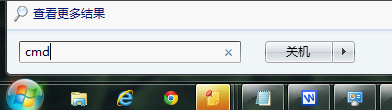
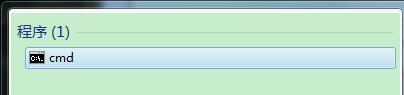


5、再次打开网络连接——刷新,出现了虚拟网卡,发现被禁用了,右击虚拟网卡,启用。
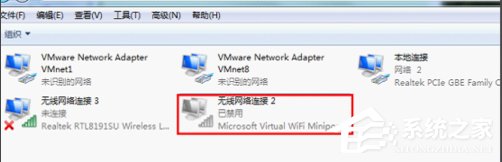
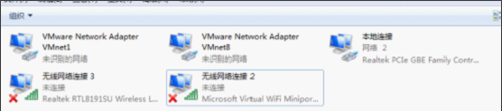
6、一般之前可以启动的人,如上操作就可以用了,如果你是第一次使用,虚拟网络连接也出来了,但是启动的时候又没了,有以下两种情况:
A、无线网卡驱动不是最新的。点wifi助手,看是否需要更新,如果提示更新,是一定要更新的!如果无线网卡是最新的,正确显示如下图:

B、虚拟网卡未创建成功,打开计算机--右击管理--设备管理器--网络适配器。
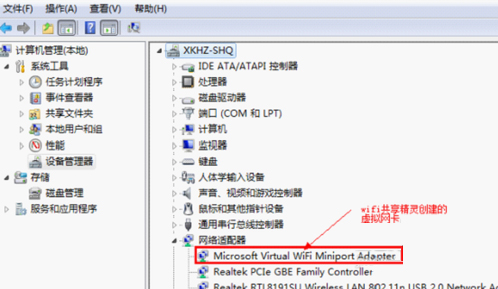
7、如果虚拟网卡前面带有黄色感叹号,或者是没出现的话,请将你的无线网卡驱动右击卸载。

8、卸载完成以后,右击计算机名称(如下图),扫描监测硬件改动,系统会自动安装驱动,最后,打开软件,重新启动试试。
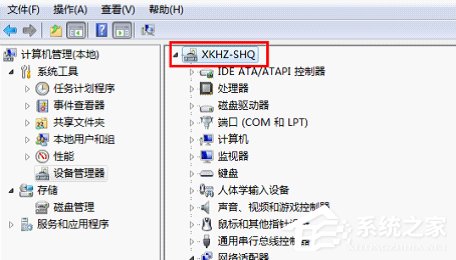
注意事项:
1、所有这些操作之前,确保你的无线网开关是开启的。
2、安装软件以后启动不了时,第一想到的应该是点wifi助手,看无线网卡驱动是否需要更新。
3、360ARP一定要关闭。
以上就是Win7下wifi共享精灵用不了的解决方法了,方法很简单,主要就是关闭360局域网防护、把网卡更新到最新、最后确保无线网是开启的即可。
相关信息
-
-
2023-11-14
Windows7电脑怎么设置自动关机? -
2023-11-14
Win7回收站清空文件之后怎么找回来? -
2023-11-13
Win7电脑时间同步出错是怎么回事?系统时间同步失败如何解决?
-
-
Win7网页视频没有声音怎么办?
在平时工作之余,我们偶尔会放松一下,于是就会看看网页视频,可是不少用户反映说网页视频没有声音,那么当你遇到Win7网页视频没有声音怎么办?不知道的朋友赶紧看看小编整理的Win7网页视频没有声音的解决方法吧!...
2023-11-13
-
Windows7视频文件打不开怎么办?
在平时工作之余,我们偶尔会下载视频看,但是却发现下载下来的视频文件打不开,相信不少用户碰到这情况都无从下手,那么当你遇到Windows7视频文件打不开怎么办呢?不知道的朋友赶紧看看小编整理的以下解决方法吧!...
2023-11-13
系统教程栏目
栏目热门教程
人气教程排行
站长推荐
热门系统下载
- 927次 1 CentOS 6.7 x86_64官方正式版系统(64位)
- 239次 2 雨林木风 GHOST WIN7 SP1 X86 极速体验版 V2017.08(32位)
- 204次 3 CentOS 7.0 x86_64官方正式版系统(64位)
- 190次 4 深度技术 GHOST WIN7 SP1 X64 经典旗舰版 V2015.10(64位)
- 188次 5 Windows 10预览版9841官方64位/32位版
- 161次 6 Windows 10 一周年更新1607官方正式版(64位/32位)
- 160次 7 GHOST WIN10 X86 装机专业版 V2017.04(32位)
- 155次 8 华硕 AUSU GHOST WIN7 SP1 X64 稳定安全版 V2019.02 (64位)